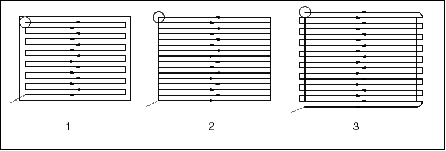關於銑削視窗使用者介面
「銑削視窗」使用者介面是由下列項目構成:
特徵圖示
「銑削視窗」由

表示。
按一下
「製造」(Manufacturing) >

>
「銑削視窗」(Mill Window) 可存取「銑削視窗」使用者介面。
特徵標籤
「銑削視窗」特徵標籤由下列元素構成:

- 可讓您將參照零件的剪影投影到「銑削視窗」起始平面上以建立視窗 (與「銑削視窗」座標系 Z 軸平行的方向)。如果製造組件包含一個以上的參照零件,則您必須選取要使用哪一個零件來建立剪影。此外,如果用來建立剪影的參照零件包含貫通切削或貫通孔,則只要按一下「選項」(Options) 上滑面板中的「保持內側迴圈」(Keep Inside Loops) 核取方塊,即可指定要讓
Creo NC 保留或移除這些迴圈。
|  如果您想要使用工件剪影來建立「銑削視窗」,請使用 allow_workpiece_silhouette 組態選項。 |

- 可讓您透過草繪封閉輪廓來定義「銑削視窗」。
Creo NC 使用起始平面作為草繪平面並確定草繪的方向,以便使座標系的 X 軸指向右側、Y 軸指向朝上。

- 透過選取構成封閉輪廓的邊或曲線來定義「銑削視窗」。然後此輪廓線被投影到起始平面以構成視窗輪廓。
標籤
「銑削視窗」使用者介面由下列標籤構成:
「放置」(Placement) - 使用此標籤可選取起始平面。可選取任意基準平面作為起始平面。不過,如果您想要在定義 NC 序列時選取一個平面,必須選取與 NC 序列座標系的 XY 平面平行的平面。建立 NC 序列時,提刀面為預設起始平面。
深度 (Depth) - 透過執行下列動作之一來指定「銑削視窗」深度:
• 選取「深度選項」(Depth Options)

方塊中的
「至所選」(To Selected),以選取一個與起始平面平行的平面。
• 選取「深度選項」(Depth Options)

方塊中的
「盲深」(Blind),以相對於視窗座標系 (z 軸深度) 輸入深度值。
如果沒有指定深度選項,Creo NC 則執行銑削,一直銑削到可從「銑削視窗」看到的曲面處;將貫通的鉛直和傾斜曲面一直銑削到參照零件的底部。
選項 (Options) - 指定「銑削視窗」的視窗輪廓類型。視窗輪廓的可用選項如下:
• 在視窗輪廓內 (Inside window contour) - 刀具一律位於「銑削視窗」輪廓內 (如下說明中的圖像 1 所示)。
• 在視窗輪廓上 (On window contour) - 刀具軸會到達視窗輪廓 (如下說明中的圖像 2 所示)。
• 外側視窗輪廓 (Outside window contour) - 刀具會完全穿過視窗輪廓 (如下說明中的圖像 3 所示)。
按一下「統一地位移視窗」(Offset window uniformly) 核取方塊並指定位移值和方向,即可拉伸或收縮銑削視窗幾何。此外,如果用來建立剪影的參照零件包含貫通切削或貫通孔,則只要按一下「保持內側迴圈」(Keep Inside Loops) 核取方塊,即可指定是否要讓 Creo NC 保留這些迴圈 (切削或孔)。
您也可以按一下「在視窗內調整幾何集合」(Adjust geometry collection within window) 來指定「銑削視窗」的幾何類型。有下列各種幾何類型可供選取:
• 實體 (Solid) - 只收集視窗輪廓中的實體幾何。
• 面組 (Quilt) - 只收集視窗輪廓中的面組幾何。
• 多面 (Facet) - 只收集視窗圍線中的多面 (STL) 幾何。
• 實體及面組 (Solid and Quilt) - 收集視窗輪廓中的實體及面組幾何。
• 全部 (All) - 收集視窗輪廓中的所有幾何類型。
• 自動 (Automatic) (預設) - 先收集實體幾何,接下來收集面銑 (STL) 幾何,最終收集面組幾何。
|  幾何類型僅適用於粗加工、重新粗加工和精加工 NC 序列 |
「屬性」(Properties) - 使用此標籤可在 Creo Parametric 瀏覽器檢視有關「銑削視窗」特徵的資訊,並輸入使用者定義的特徵名稱。
 表示。
表示。 表示。
表示。 表示。
表示。 > 「銑削視窗」(Mill Window) 可存取「銑削視窗」使用者介面。
> 「銑削視窗」(Mill Window) 可存取「銑削視窗」使用者介面。 - 可讓您將參照零件的剪影投影到「銑削視窗」起始平面上以建立視窗 (與「銑削視窗」座標系 Z 軸平行的方向)。如果製造組件包含一個以上的參照零件,則您必須選取要使用哪一個零件來建立剪影。此外,如果用來建立剪影的參照零件包含貫通切削或貫通孔,則只要按一下「選項」(Options) 上滑面板中的「保持內側迴圈」(Keep Inside Loops) 核取方塊,即可指定要讓 Creo NC 保留或移除這些迴圈。
- 可讓您將參照零件的剪影投影到「銑削視窗」起始平面上以建立視窗 (與「銑削視窗」座標系 Z 軸平行的方向)。如果製造組件包含一個以上的參照零件,則您必須選取要使用哪一個零件來建立剪影。此外,如果用來建立剪影的參照零件包含貫通切削或貫通孔,則只要按一下「選項」(Options) 上滑面板中的「保持內側迴圈」(Keep Inside Loops) 核取方塊,即可指定要讓 Creo NC 保留或移除這些迴圈。 - 可讓您透過草繪封閉輪廓來定義「銑削視窗」。Creo NC 使用起始平面作為草繪平面並確定草繪的方向,以便使座標系的 X 軸指向右側、Y 軸指向朝上。
- 可讓您透過草繪封閉輪廓來定義「銑削視窗」。Creo NC 使用起始平面作為草繪平面並確定草繪的方向,以便使座標系的 X 軸指向右側、Y 軸指向朝上。 - 透過選取構成封閉輪廓的邊或曲線來定義「銑削視窗」。然後此輪廓線被投影到起始平面以構成視窗輪廓。
- 透過選取構成封閉輪廓的邊或曲線來定義「銑削視窗」。然後此輪廓線被投影到起始平面以構成視窗輪廓。 方塊中的 「至所選」(To Selected),以選取一個與起始平面平行的平面。
方塊中的 「至所選」(To Selected),以選取一個與起始平面平行的平面。 方塊中的 「盲深」(Blind),以相對於視窗座標系 (z 軸深度) 輸入深度值。
方塊中的 「盲深」(Blind),以相對於視窗座標系 (z 軸深度) 輸入深度值。